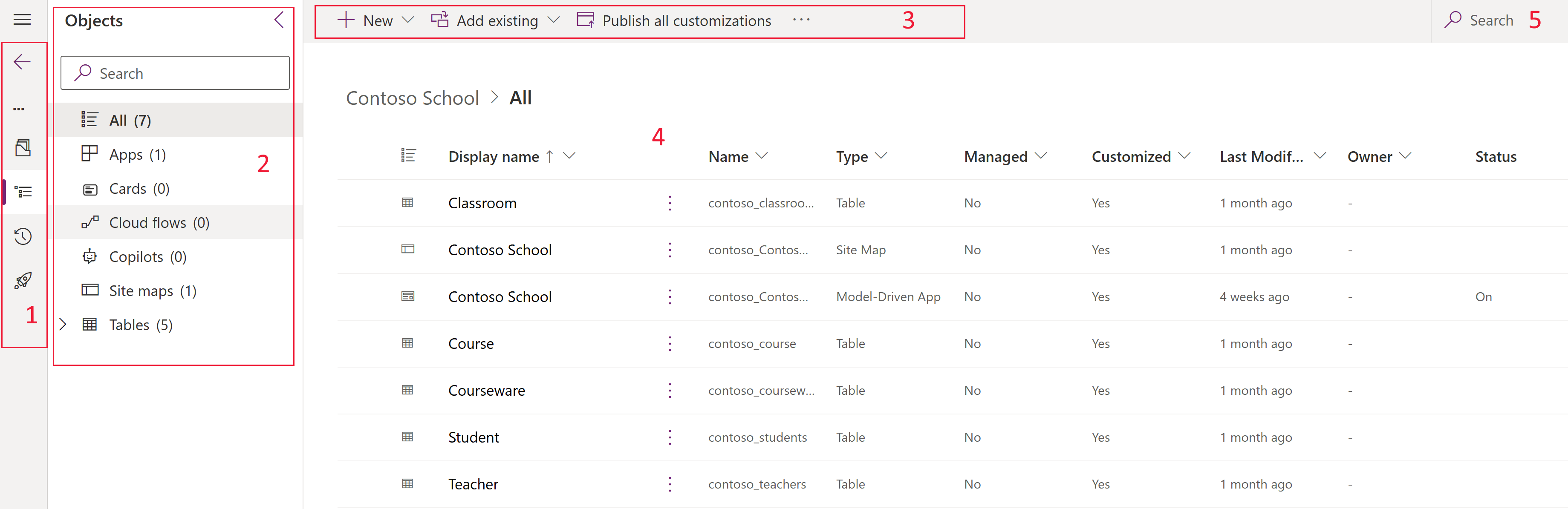Lösningsvy
Den moderna lösningsvyn gör det enklare för dig att arbeta med lösningsobjekt och underkomponenter i dina lösningar.
Öppna lösningsvyn
Om du vill öppna lösningsvyn ska du logga in på Power Apps (make.powerapps.com) i det vänstra navigeringsfönstret, välja Lösningar och sedan öppna den lösning du vill ta bort. Om objektet inte finns i sidopanelsfönstret väljer du ... Mer och markerar sedan det objekt du vill använda.
Lösningsobjekten och tillgängliga åtgärder visas.
- Fönster – Det vänstra navigeringsfönstret består av följande områden:
- Översikt. Innehåller information om lösningen, till exempel visningsnamn, namn, skapades den-datum, version, hanterad eller icke-hanterad, utgivare, beskrivning samt huruvida lösningen är en korrigering. Dessutom finns information om lösningens hälsa och tillgängliga lösningsåtgärder i kommandofältet, t.ex. export, kloning, uppgradering och översättning.
- Objekt. Presenterar en trädvy över alla objekt i lösningen. Välj ett objekt i objektlistan (4) om du vill visa eller redigera det.
- Historik. Presenterar lösningsåtgärderna som har slutförts i lösningen. En åtgärd kan vara en lösningsimport, -export eller -avinstallation. I lösningshistoriken visas information om t.ex. lösningsversion, utgivare, åtgärdstyp, start- och sluttid för åtgärd samt status för åtgärdsresultat.
- Pipelines. Distribuera lösningar med hjälp av pipelines i Power Platform. Mer information: Konfigurera pipelines i Power Platform
- Källkontroll (visas inte på bilden). Anslut till Git för att hämta dina Power Platform-lösningsobjekt på en Azure DevOps Git-lagringsplats. Mer information: Översikt över Dataverse Git-integration
- Trädvy. I rutan Objekt visar trädvyn en lista som du kan bläddra i för att hitta ett objekt om du vill öppna det eller ett av objektets underkomponenter. Sök efter objekt och underkomponenter som finns i lösningen.
- Kommandofält. Sammanhangsberoende kommandofält för att utföra åtgärder på lösningen, objekten eller underkomponenterna.
- Objekt. Visar information och lösningskomponenter som kan visas och/eller öppnas för redigering av det markerade objektet från rutan Objekt. Lägg till befintliga objekt och underkomponenter, eller skapa nya för icke-hanterade lösningar. Mer information: Objektlista
- Sök. Använd om du vill filtrera listan med underkomponenter för det objekt som för närvarande är markerat. Filtrera på någon av delkomponentens egenskaper. Du kan till exempel filtrera på datatyper av typen Sökning eller huruvida en kolumn Krävs genom att ange dessa strängar i rutan Sök.
Objektlista
Listan Objekt i lösningsvyn har följande kolumner:
- Visningsnamn. Användarvänligt namn för lösningsobjektet.
- Namn. Det unika eller logiska namnet på det lösningsobjekt som innehåller utgivarens prefix.
- Typ. Lösningsobjekttyp, till exempel en tabell, webbresurs, modellbaserad app, arbetsyteapp och så vidare.
- Hanterad. Anger om lösningsobjektet är hanterat eller ohanterat. Hanterade lösningar är vanligtvis inte anpassningsbara.
- Anpassad. Ohanterade lösningskomponenter anpassas, medan hanterade lösningsobjekt vanligtvis inte bör vara det. Om ett hanterat lösningsobjekt har anpassats kan du ta bort anpassningen. Mer information: Visa lösningslager för en komponent
- Senast redigerad. Datumet då lösningsobjektet senast ändrades.
Se även
Visa historiken för en lösning
Visa beroenden för en komponent
Skapa en lösning